Nieuwjaarstag

Hiervoor heb je een mooie close-up foto nodig.
De matrialen: http://www.megaupload.com/nl/?d=US9VD05F
Oke dan gaan we beginnen.
1. Open een nieuwe afbeelding van 600 x 600.
2. Selecties – Alles selecteren.
3. Open de achtergrond – Kopieren en plakken in de selectie.
4. Open de Glitter overlay - Kopieren en plakken in de selectie.
5. Selecties – Niets selecteren.
6. Afbeelding – Formaat wijzigen :
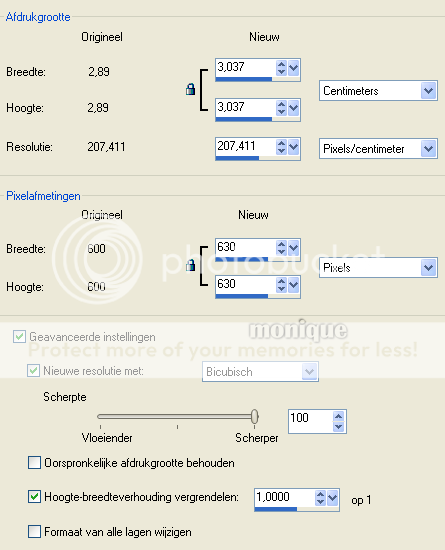
7. Open de Overlay – Kopieren en plakken als nieuwe laag.
8. Lagen – Schikken – Omlaag plaatsen.
9. Aanpassen - Scherpte - Onscherpmasker - 1 - 65 - 2
10. Open Klok 1 – Kopieren en plakken als nieuwe laag.
11. Schuif deze een klein stukje naar boven en naar links.
12. Dupliceer deze laag.
13. Gum nu van deze laag alle cijfers weg op de XII na.
14. Activeer de onderste klok, en zet de laagdekking van deze laag op 30.
15. Open je foto.
16. Zet het selectie gereedschap op vierkant.
17. Trek nu een vierkant om het gedeelte van de foto wat je wil gebruiken.
18. Afbeelding – Bijsnijden tot selectie, en verklein deze naar ong. 400 x 400.
19. Lagen – masker laden/opslaan – masker laden vanaf schijf:
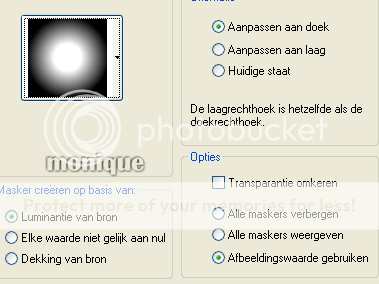
20. Lagen – Samenvoegen – Groep samenvoegen.
21. Kopieer je foto en plak deze als nieuwe laag.
22. Lagen – Schikken – Omlaag plaatsen.
23. Zorg nu dat je foto mooi in het midden van de klok komt te staan.
24. Evt kan je wat eruit steekt weggummen.
25. Open klok 2 – Kopieren en plakken als nieuwe laag.
26. Schuif deze naar rechts en naar boven, zie voorbeeld.
27. Gum weg wat er over de zilveren klok valt.
28. Effecten – 3d effecten – Slagschaduw – 2 – 2 – 50 – 10.
29. Open de veer – Kopieren en plakken als nieuwe laag.
30. Schuif deze naar rechts en naar beneden, zie voorbeeld.
31. Zet deze laag in je paletlagen boven de overlay laag.
32. Gum het gedeelte weg wat onder de foto zit.
33. Open de glitter swirly – Kopieren en plakken als nieuwe laag.
34. Zorg dat deze boven de laag met de veer staat.
35. Geef weer een slagschaduw, deze staat nog goed.
36. Gum het gedeelte weg wat onder de foto zit en evt. het rechter bovenstuk dat over de rode klok valt.
37. Open Glitter swirly 1 – Kopieren en plakken als nieuwe laag.
38. Zorg dat deze laag onder de laag komt te staan met de veer.
39. Geef weer een slagschaduw, deze staat nog goed.
40. Gum het gedeelte weg dat alleen de staart over blijft die onder de veer uitkomt.
41. Kopieer deze glitter swirly nog een keer op je creatie.
42. Afbeelding – Spiegelen.
43. Afbeelding – Omdraaien.
44. Gum het gedeelte weg op de staart na die aan de linker bovenkant staat.
45. Geef weer een slagschaduw.
46. Open Disign 1 – Kopieren en plakken als nieuwe laag.
47. Schuif deze in de rechter bovenhoek, hij valt een stukje weg, zie voorbeeld.
48. Dupliceer deze laag.
49. Afbeelding – Spiegelen.
50. Afbeelding – Omdraaien.
51. Open de 2009 – Kopieren en plakken als nieuwe laag.
52. Schuif deze links onderin, zie voorbeeld.
53. Zet de laagdekking hiervan op 25.
54. Zet deze laag nu onder de disignlaag.
55. Open het glas – Kopieren en plakken als nieuwe laag.
56. Schuif deze naar rechts ong. bij de IV.
57. Zet de laagdekking van deze laag op 62.
58. Open Glas klein – Kopieren en plakken als nieuwe laag
59. Zet deze naast het grote glas, en geeft dezelfde laagdekking.
60. Gum nu de gedeeltes weg die onder het glas zitten, van de klok.
61. Open de tekst – Kopieren en plakken als nieuwe laag.
62. Zet deze over de 2009 heen, zie voorbeeld.
63. Met de overige matrialen kan je je creatie nog verder aankleden.
64. Voeg je watermerk toe.
65. Lagen – Samenvoegen – Alle lagen samenvoegen.
66. Opslaan als een PNGbestand.
Deze les is bedacht en geschreven door Monique op 9 Dec 2008.
Niets mag zonder toestemming worden gekopieerd of gebruikt worden als eigen geschreven les.

Maak jouw eigen website met JouwWeb